Pourquoi vos photos ne s'affichent pas toujours correctement

Vous êtes-vous déjà demandé pourquoi certaines photos semblent correctes dans certains programmes, mais apparaissent de côté ou à l'envers dans d'autres? En effet, il y a deux façons de faire pivoter une photo, et tous les programmes ne sont pas sur la même page.
Les deux façons de faire pivoter une image
Traditionnellement, les ordinateurs ont toujours pivoté les images en déplaçant les pixels réels. l'image. Les appareils photo numériques ne dérangeaient pas les images en rotation automatiquement. Donc, même si vous utilisiez un appareil photo et que vous le teniez verticalement pour prendre une photo en mode portrait, cette photo serait enregistrée latéralement, en mode paysage. Vous pouvez ensuite utiliser un programme d'édition d'image pour faire pivoter l'image afin qu'elle apparaisse dans son orientation portrait correcte. L'éditeur d'image déplacerait les pixels pour faire pivoter l'image, en modifiant les données d'image réelles.
Cela a juste fonctionné, partout. L'image pivotée apparaîtrait la même dans tous les programmes ... tant que vous preniez le temps de les faire pivoter manuellement.
Les fabricants voulaient résoudre ce problème. Ils ont donc ajouté des capteurs de rotation aux appareils photo numériques et aux smartphones modernes. Le capteur détecte la manière dont vous tenez l'appareil photo, afin de faire pivoter les photos correctement. Si vous prenez une photo en mode portrait, l'appareil photo le sait et peut agir en conséquence, vous n'avez donc pas à le faire pivoter vous-même
CONNEXION: Qu'est-ce que les données EXIF et comment puis-je le supprimer de mes photos?
Malheureusement, il y a une petite mise en garde. Le matériel d'appareil photo numérique ne pouvait tout simplement pas gérer la sauvegarde de l'image directement sous forme pivotée. Ainsi, plutôt que d'effectuer la tâche de calcul intensif de la rotation de l'image entière, la caméra ajouterait un petit morceau de données au fichier, notant l'orientation de l'image. Elle ajoute cette information aux données Exif que toutes les photos ont (qui inclut le modèle de l'appareil photo avec lequel vous l'avez pris, l'orientation et éventuellement l'emplacement GPS où la photo a été prise.
En théorie, vous pouvez ouvrir cette photo avec une application, elle regarderait les tags Exif , puis présentez la photo dans la bonne rotation. Les données de l'image sont sauvegardées dans leur forme originale, non annotée, mais la balise Exif permet aux applications de la corriger.
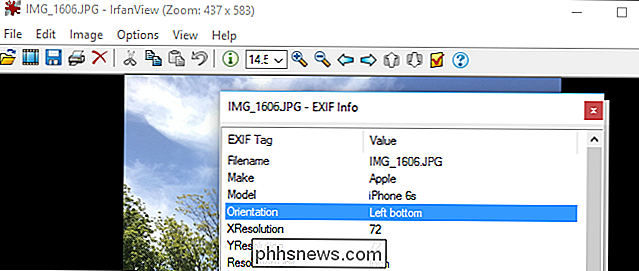
Tous les programmes ne sont pas sur la même page
Malheureusement, tous les logiciels n'obéissent pas à cette balise Exif. Certains programmes, en particulier les anciens programmes d'image, chargeront simplement l'image et ignoreront la balise Exif Orientation, affichant l'image dans son état d'origine, non tourné. Les nouveaux programmes qui respectent les balises Exif affichent l'image avec sa rotation correcte, de sorte qu'une image peut apparaître avec des rotations différentes selon les applications.
La rotation de l'image n'aide pas non plus. Changez-le dans une ancienne application qui ne comprend pas la balise d'orientation et l'application déplacera les pixels réels dans l'image, en lui donnant une nouvelle rotation. Cela semblera correct dans les anciennes applications. Ouvrez cette image dans une nouvelle application qui obéit à la balise d'orientation et l'application obéira à la balise d'orientation et inversera l'image déjà tournée, de sorte qu'elle aura l'air fausse dans ces nouvelles applications.
Même dans une nouvelle application qui comprend Les balises d'orientation, il n'est souvent pas très clair si la rotation d'une image va déplacer les pixels réels dans l'image ou simplement modifier les balises Exif. Certaines applications offrent une option qui ignore la balise d'orientation Exif, vous permettant de les faire pivoter sans que les balises ne gênent.
Ce problème peut survenir dans pratiquement tous les logiciels, d'un programme sur votre PC à un site Web ou un mobile app. Les photos peuvent apparaître correctement sur votre ordinateur, mais apparaissent dans la mauvaise rotation lorsque vous les téléchargez sur un site Web. Les photos peuvent apparaître correctement sur votre téléphone, mais incorrectement lorsque vous les transférez sur votre PC
Par exemple, sous Windows 7, Windows Photo Viewer et l'Explorateur Windows ignorent la balise d'orientation Exif. Windows 8 a ajouté la prise en charge de la balise d'orientation Exif, qui a continué dans Windows 10. Les images peuvent s'afficher correctement sur un ordinateur Windows 10 ou 8, mais elles ont été pivotées différemment sur un PC Windows 7.
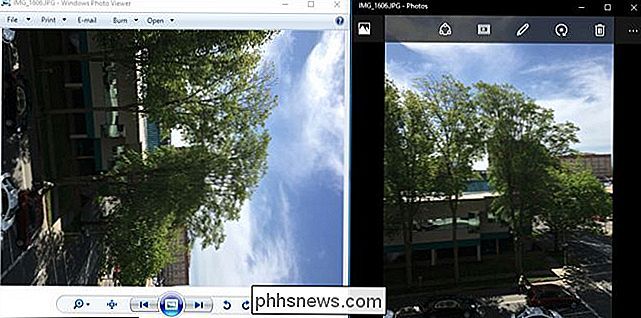
Un nouveau logiciel presque toujours Obeys Exif Orientation Tags
Heureusement, la plupart des applications obéissent maintenant à la balise Exif Orientation. Si vous utilisez Windows 10, l'explorateur de fichiers et la visionneuse d'images par défaut obéiront correctement à la balise d'orientation Exif, de sorte que les photos provenant de votre smartphone ou de votre appareil photo numérique s'affichent correctement. L'Android de Google et l'iOS d'Apple créent nativement des photos avec le tag Exif Orientation et le prennent en charge.
Si vous utilisez Windows 7, vous pouvez résoudre ce problème en passant à Windows 10. Si vous souhaitez continuer à utiliser Windows 7, vous pouvez utiliser une autre visionneuse d'image qui respecte les balises Exif au lieu de la visionneuse d'images par défaut
Le site Web moyen ou l'application de bureau devrait également obéir à Exif Orientation, mais pas tous. Si une photo apparaît sur le côté lorsqu'elle est téléchargée sur un site Web, ce site Web doit être corrigé, mais vous pouvez probablement faire pivoter cette image sur ce site Web de toute façon. Les outils de bureau pour travailler avec des photos doivent également prendre en charge les balises d'orientation Exif.
Comment corriger la rotation des images pour les programmes plus anciens
Si cela vous pose un problème, surtout sous Windows 7, vous pouvez également utiliser une application plus moderne. Autorotate JPEG, qui utilise la commande jhead en arrière-plan. Cet outil ajoute un clic-droit rapide "Autorotate tous les fichiers JPEG dans le dossier" option pour l'Explorateur Windows. Sélectionnez-le et l'outil examinera toutes les photos dans un dossier, les faisant automatiquement pivoter en fonction de leurs balises d'orientation Exif, puis en supprimant ces balises. Utilisez cet outil lorsque vous importez des images et Windows 7 et d'autres applications n'auront pas de problème avec eux.
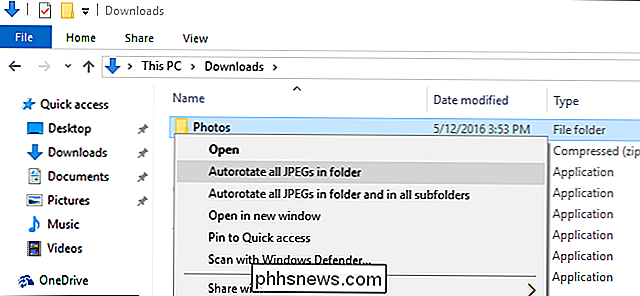
Les smartphones modernes et les appareils photo numériques ont un matériel plus rapide, il devrait donc leur être possible d'enregistrer des photos dans un état déjà pivoté au lieu d'appliquer simplement la balise d'orientation Exif. Malheureusement, l'industrie semble avoir choisi les balises Exif Orientation comme solution standard, même si elles ne sont pas idéales.
Merci à Tom Moriarty de nous avoir contacté et de nous avoir donné l'idée de cet article.

Comment utiliser AutoText et Quick Parts dans MS Word
Pour plusieurs itérations passées de Word, Microsoft propose une fonctionnalité d'insertion automatique qui permet aux utilisateurs de capturer un texte, puis de l'utiliser encore et encore dans d'autres parties de leurs documents, ou même dans d'autres documents; Microsoft a ajouté à cette fonctionnalité en incluant quelque chose qu'il appelle, Quick Parts, qui sont essentiellement, AutoText toujours, mais offre aux utilisateurs un peu plus de flexibilité.Pour vo

Les téléphones intelligents sont pratiques, mais parfois c'est plus difficile que de décrocher votre téléphone lorsque vous êtes déjà assis à un ordinateur. Ce serait bien de faire tout ce que vous voulez faire dans le confort de votre PC, surtout si vous travaillez à un bureau. Heureusement, il existe un moyen simple (et brillant) pour refléter complètement l'écran de votre appareil Android sur USB avec une application Chrome appelée Vysor Ce dont vous aurez besoin Vysor peut être une simple application Chrome , mais pour que cela fonctionne, vous devez vous assurer que certaines choses sont prêtes sur votre PC: Le SDK Android doit être installé et configuré correctement, ainsi que les pilotes USB de votre téléphone.



